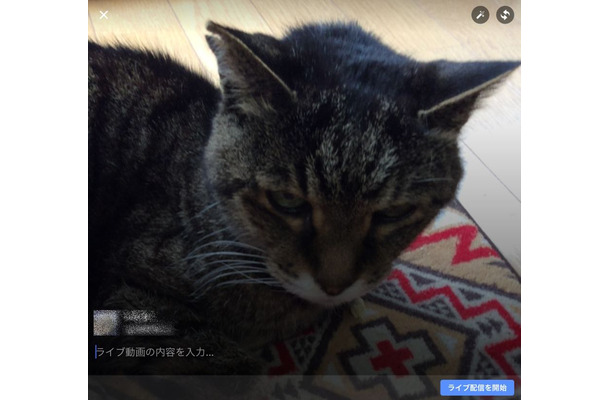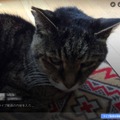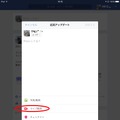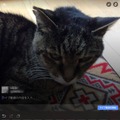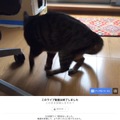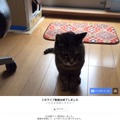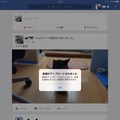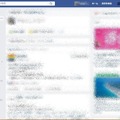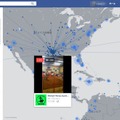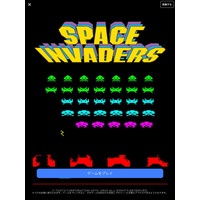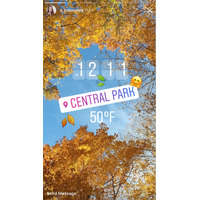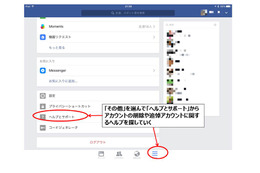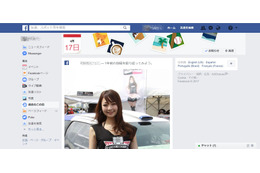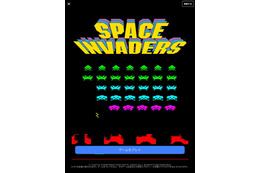●写真感覚で動画を投稿
どこかに出かけたとき、「チェックイン」や「写真」を使ってその場の位置や写真を共有する機能はおなじみだ。「今なにしてる?」の欄をよく見ると「ライブ」という項目が表示されている。
すでに気が付いており、なんとなくどんな動作をするかは想像しやすいと思うが、このボタンをタップすれば、写真の代わりにその場で撮影したショートムービーが投稿できる。旅行先で友人や田舎の両親にビデオレター的なメッセージを送ることもできる。投稿範囲を自分だけにして動画メモのように使ってもよい。グループごとの共有にすれば、仕事で利用することも可能だ。
公式のFacebookページを持っているなら、この機能を使って公式イベントやプロモーション動画を簡単に作ってタイムライン上に公開してもいい。オンラインニュースサイトなどは、現場からの動画速報に使っているところもある。
●試しに 「ライブ動画」をタップしてみよう
使い方は至って簡単だ。普通にタイムラインへの投稿画面に表示される「ライブ動画」ボタンをタップすれば、デバイスのカメラが起動する。
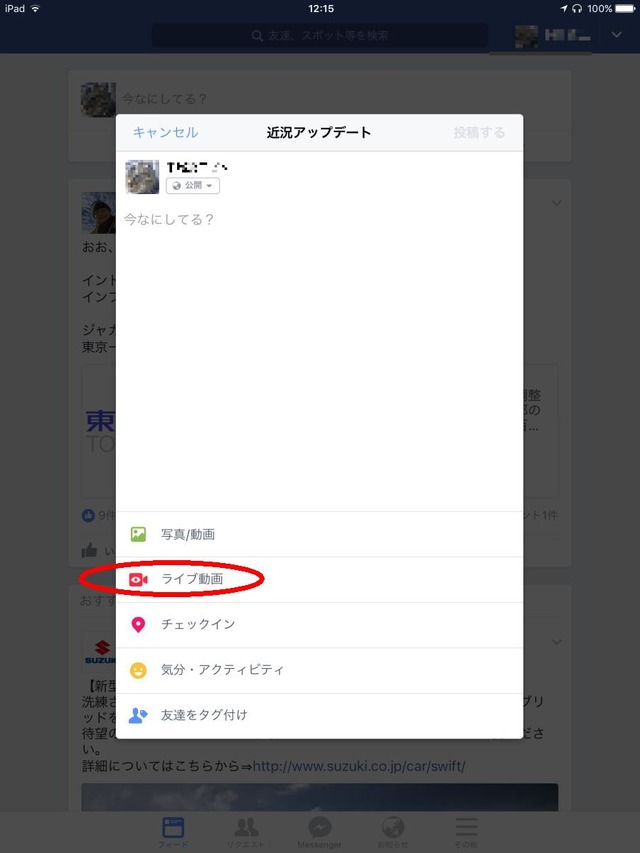
右下の「ライブ配信を開始」をタップすると3秒のカウントダウンののち、撮影がスタートしライブ動画の配信がスタートする。撮影中は、友人など公開範囲に設定された対象のタイムラインに表示、または通知される。すぐにアクセスした人は、撮影中の動画をライブ(配信の時間差あり)で見ることができる。